May -Akda:
Tamara Smith
Petsa Ng Paglikha:
25 Enero 2021
I -Update Ang Petsa:
3 Hulyo 2024
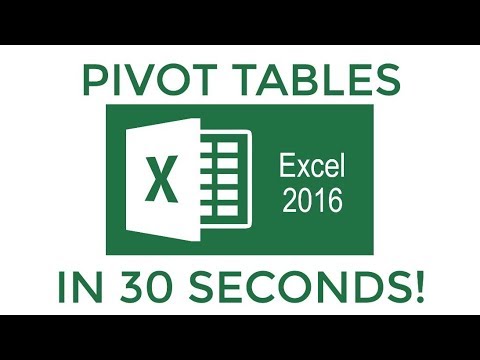
Nilalaman
Ang mga naayos o naka-block na mga hilera (naayos na mga hilera ng header) at mga haligi ay maaaring maging lubhang kapaki-pakinabang sa mga spreadsheet. Ang kakayahang mag-scroll pababa at pataas sa pamamagitan ng iyong data nang walang kaliwang haligi o tuktok na hilera (o pareho) na nawawala ay nagbibigay ng isang mas mahusay na pangkalahatang-ideya ng data at ginagawang madali para sa iba ang paggamit ng spreadsheet. Narito kung paano lumikha ng isang nakapirming hilera o haligi sa Excel. Kung saan posible, ang parehong mga termino ng Ingles at Dutch ay ipinahiwatig. Para sa kakayahang mabasa, ginagamit ang term na header para ma-block ang isang hilera.
Upang humakbang
 Simulan ang Microsoft Excel at buksan ang file na nangangailangan ng isang naka-block na row / header.
Simulan ang Microsoft Excel at buksan ang file na nangangailangan ng isang naka-block na row / header. Tukuyin ang bahagi ng spreadsheet (worksheet) na nais mong gamitin bilang isang nakapirming hilera.
Tukuyin ang bahagi ng spreadsheet (worksheet) na nais mong gamitin bilang isang nakapirming hilera.- Ang ilang mga pamagat ay sumasaklaw ng higit sa 1 hilera. Tiyaking piliin ang pinakamababang hilera ng mga hilera na naglalaman ng impormasyon sa pamagat.
 Piliin ang mga cell ng mga pamagat sa pamamagitan ng pag-click sa unang cell at pagkatapos ay pag-drag sa kanan.
Piliin ang mga cell ng mga pamagat sa pamamagitan ng pag-click sa unang cell at pagkatapos ay pag-drag sa kanan. Magbigay ng visual na kaibahan sa pamamagitan ng pagsentro sa teksto ng mga cell sa hilera na ito, ginagawa itong naka-bold, binibigyan ito ng isang kulay sa background, o paglalagay ng isang frame sa ilalim ng mga pamagat.
Magbigay ng visual na kaibahan sa pamamagitan ng pagsentro sa teksto ng mga cell sa hilera na ito, ginagawa itong naka-bold, binibigyan ito ng isang kulay sa background, o paglalagay ng isang frame sa ilalim ng mga pamagat. Mag-click sa numero ng hilera sa ibaba lamang ng header.
Mag-click sa numero ng hilera sa ibaba lamang ng header.- Halimbawa, kung ang hilera sa ibaba ng impormasyon sa pamagat ay 3, i-click ang hilera 4 sa kaliwang bahagi ng iyong spreadsheet. Mapipili ang buong hilera.
 I-block sa itaas ng pagpipilian na iyong nagawa.
I-block sa itaas ng pagpipilian na iyong nagawa.- Sa Excel 2007 at 2010, piliin ang "I-freeze ang Mga Panes" o "I-freeze ang Top Row" sa tab na View o View.
- Sa Excel 2003, mahahanap mo ang pagpipiliang Freeze Panes sa ilalim ng menu ng Windows sa iyong toolbar.
 Bilang karagdagan sa isang naka-block na hilera, posible ring lumikha ng isang naka-block na haligi, upang maaari mong i-scroll ang parehong pahalang at patayo.
Bilang karagdagan sa isang naka-block na hilera, posible ring lumikha ng isang naka-block na haligi, upang maaari mong i-scroll ang parehong pahalang at patayo.- Hanapin ang cell sa intersection ng mga haligi at mga hilera sa kanan ng at direkta sa ibaba ng mga haligi at mga hilera na nais mong harangan.
- Piliin ang cell na ito at gamitin ang "I-freeze ang Mga Panes" o "I-block ang Mga utos na utos". Ngayon ay maaari kang mag-scroll nang pahalang at patayo habang ang mga pamagat at label ay mananatiling nakikita.
Mga Tip
- Karamihan sa mga error ay nagmumula sa pagpili ng header mismo sa halip na ang hilera na direkta sa ibaba nito. Kung ang resulta ay hindi kasiya-siya, alisin ang bloke, pumili ng isang hilera sa ibaba ng mga pamagat at subukang muli.
- Maaari mong alisin muli ang bloke sa pamamagitan ng pag-click muli sa parehong pindutan para sa paglikha ng bloke o naayos na header. Ang teksto sa pindutan ay nabago sa "I-unlock ang pamagat".



